Das Layer-Listen-Widget bietet eine Liste mit operationalen Layern und deren Symbolen und ermöglicht das Ein- oder Ausblenden einzelner Layer. Jeder in der Liste enthaltene Layer besitzt ein Kontrollkästchen, über das seine Sichtbarkeit gesteuert wird. Layer mit Erweiterungspfeilen enthalten Sublayer oder Subtypes.
Die Reihenfolge, in der Layer in diesem Widget angezeigt werden, entspricht der Reihenfolge der Layer in der Karte. Dieses Widget bietet Funktionen zum Ändern der Layer-Reihenfolge in der Karte.
Konfigurieren des Layer-Listen-Widgets
Das Layer-Listen-Widget kann so eingestellt werden, dass es beim Starten der App automatisch geöffnet wird. Klicken Sie hierfür auf den gelben Punkt im Widget, der sich daraufhin grün färbt.
- Bewegen Sie den Mauszeiger über das Layer-Listen-Widget, und klicken Sie auf das kleine Bearbeitungssymbol
 .
.Das Konfigurationsfenster für das Widget wird geöffnet.
- Optional können Sie auf Widget-Symbol ändern klicken, wenn Sie das Standardsymbol für dieses Widget ändern möchten.
Ein Explorer-Fenster wird geöffnet, in dem Sie zu einer lokalen Bilddatei navigieren können, die Sie als Widget-Symbol verwenden möchten.
- Aktivieren oder deaktivieren Sie das Kontrollkästchen Legende zeigen.
Wenn dieses Kontrollkästchen aktiviert ist, werden die Symbole eines Layers angezeigt, wenn neben dem Layer auf den Erweiterungspfeil geklickt wird.
- Aktivieren bzw. deaktivieren Sie die folgenden Optionen zur Anzeige im Layer-Kontextmenü:
- Zoomen auf
- Transparenz
- Pop-up aktivieren/deaktivieren
- Nach oben/Nach oben
- Attributtabelle öffnen
- Beschreibung/Elementdetails anzeigen/Herunterladen
- Klicken Sie auf OK, um dieses Fenster zu schließen.
Verwenden des Layer-Listen-Widgets
- Wenn Sie in Ihrer Anwendung auf das Layer-Listen-Widget klicken, wird das Layer-Listen- oder das Inhaltsverzeichnis-Fenster geöffnet.
- Wenn die Option Legende anzeigen aktiviert ist, werden beim Klicken auf einen einzelnen Layer dessen Symbole angezeigt.
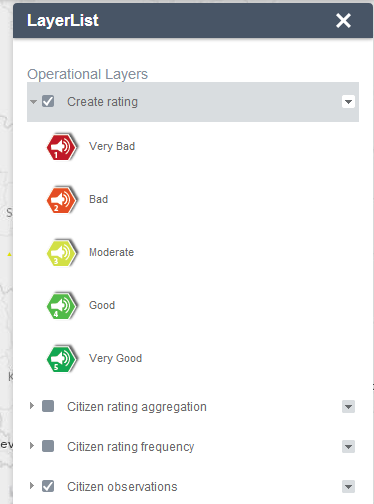
Hinweis:
Das Widget "Layer-Liste" zeigt möglicherweise keine Legende für die Layer an, die die neuen Styles verwenden, z. B. "Heatmap" aus der ArcGIS Online-Aktualisierung vom Februar 2015. Dies ist ein bekanntes Problem.
- Wenn Sie rechts neben dem Layer auf den Pfeil nach unten klicken, wird das Layer-Menü angezeigt, das folgende Funktionen enthält:
- Zoomen auf – Legt die Kartenausdehnung auf die Ausdehnung des Layers fest.
- Transparenz – Legt die Transparenz des Layers fest.
- Pop-up aktivieren/Pop-up deaktivieren – Aktiviert oder deaktiviert Pop-ups für den Feature-Layer. Wenn für einen Feature-Layer kein Pop-up in der Karte konfiguriert ist, werden durch Klicken auf Pop-up aktivieren alle Feldwerte aus dem Feature-Layer angezeigt.
- Nach oben verschieben – Verschiebt den Layer um eine Ebene nach oben.
- Nach unten verschieben – Verschiebt den Layer um eine Ebene nach unten.
- Attributtabelle öffnen – Öffnet die Attributtabelle für den Feature-Layer.
- Beschreibung/Elementdetails anzeigen – Öffnet die Service-Beschreibungs- oder Elementdetailseite für den Service oder das Element, der/das mit dem Layer verknüpft ist, falls verfügbar.
- Wenn Sie in der oberen rechten Ecke des Layer-Listen-Fensters auf die Schaltfläche X klicken, wird das Fenster geschlossen.